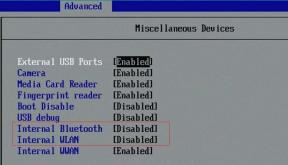7 najboljših aplikacij za daljinsko upravljanje telefona Android iz računalnika
Miscellanea / / November 28, 2021
V tej dobi digitalne revolucije se je vsak vidik našega življenja drastično spremenil. V zadnjem času je postalo zelo priljubljeno upravljanje računalnika iz naprave Android. To je še posebej primerno za tiste, ki želijo imeti moč svojega namizja v svoji napravi Android. Vendar, kaj pa, če želite obratno? Kaj pa, če bi radi svojo napravo Android upravljali iz osebnega računalnika? To je lahko razburljiva izkušnja, saj lahko uživate v vseh priljubljenih igrah za Android tudi na velikem zaslonu. Lahko celo odgovorite na sporočila, ne da bi vstali. Tako poveča vašo produktivnost in porabo medijev. Trenutno je na internetu ogromno teh aplikacij.
Čeprav je to odlična novica, lahko zlahka postane precej premočna. Med široko paleto teh izbir, katero izmed njih izbrati? Katera je najboljša možnost za vas glede na vaše potrebe? Če iščete odgovore na ta vprašanja, prosim, ne bojte se, prijatelj. Prišli ste na pravo mesto. Tukaj sem, da vam pomagam prav pri tem. V tem članku vam bom govoril o 7 najboljših aplikacijah za daljinsko upravljanje telefona Android iz računalnika. Dala vam bom tudi podrobnejše informacije o vsakem od njih, ki vam bodo pomagale sprejeti trdno odločitev na podlagi konkretnih informacij in podatkov. Ko končate z branjem tega članka, vam o nobenem od njih ne bo treba vedeti ničesar več. Zato se prepričajte, da se držite do konca. Zdaj, ne da bi zapravljali več časa, se poglobimo v temo. Nadaljujte z branjem.

Spodaj je navedenih 7 najboljših aplikacij za daljinsko upravljanje telefona Android iz računalnika. Preberite, če želite izvedeti podrobnejše informacije o vsakem od njih. Začnimo.
Vsebina
- 7 najboljših aplikacij za daljinsko upravljanje telefona Android iz računalnika
- 1. Pridružite se
- 2. DeskDock
- 3. ApowerMirror
- 4. Pushbullet
- 5. AirDroid
- 6. Vysor za Chrome
- 7. Tasker
7 najboljših aplikacij za daljinsko upravljanje telefona Android iz računalnika
1. Pridružite se
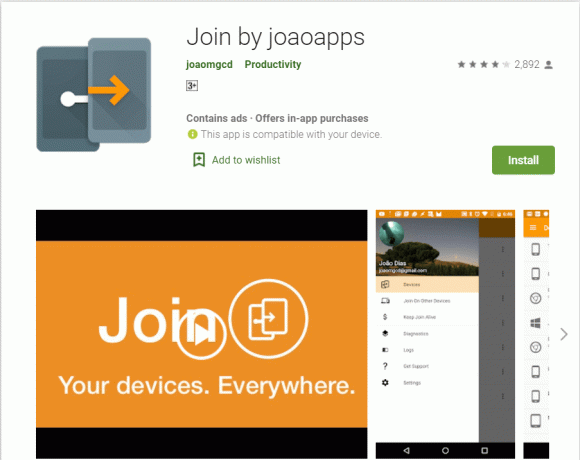
Prvič, prva najboljša aplikacija za daljinsko upravljanje telefona Android iz računalnika, o kateri bom govoril z vami, se imenuje Join. Aplikacija je najbolj primerna za vas, če ste nekdo, ki mu je všeč nadaljevanje branja spletne strani ki ste jih odprli na namizju tudi na telefonu, ko ste na stranišče ali izvajate nekaj opravki.
Aplikacija je aplikacija za Chrome. Aplikacijo lahko združite s chrome, ko jo namestite na pametni telefon Android, ki ga uporabljate. Ko to storite, lahko – s pomočjo te aplikacije – zavihek, ki ga vidite, pošljete neposredno v napravo Android. Od tam lahko odložišče prilepite tudi v svojo napravo. Poleg tega vam aplikacija omogoča pisanje besedila v aplikaciji na vaši napravi. Ne samo to, pošiljate lahko tudi SMS in druge datoteke. Poleg tega je v aplikaciji na voljo tudi možnost snemanja zaslona pametnega telefona Android.
Seveda ne dobite celotnega nadzora nad pametnim telefonom, ki ga uporabljate, a vseeno je odličen za uporabo nekaj določenih aplikacij. Aplikacija je precej lahka. Tako lahko prihranite tudi veliko prostora za shranjevanje Oven. To pa pomaga, da se računalnik sploh ne zruši. Aplikacija deluje v obe smeri, skupaj s pingom številnih člankov nazaj v računalnik.
Prenesi zdaj2. DeskDock
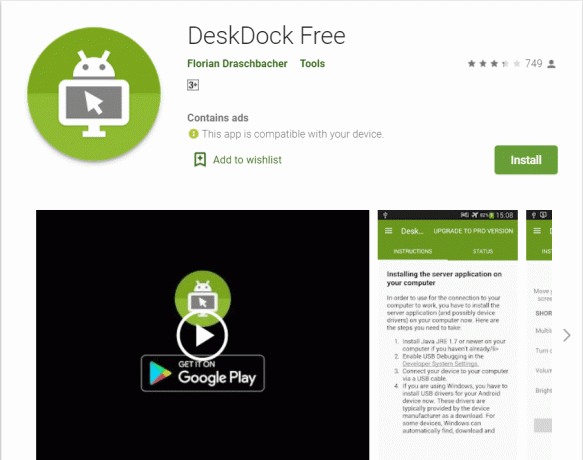
Deskdock je še ena odlična aplikacija za daljinsko upravljanje telefona Android iz računalnika. Za uporabo te aplikacije potrebujete samo kabel USB za povezavo vašega računalnika in naprave Android, ki jo uporabljate. To pa bo spremenilo zaslon naprave Android v drugi zaslon.
Aplikacija je združljiva z operacijskim sistemom Windows, operacijskim sistemom Linux in macOS. S pomočjo te aplikacije je povsem mogoče, da povežete več različnih naprav Android na en sam računalnik. Aplikacija uporabnikom omogoča uporabo miške in tipkovnice vašega računalnika na vaši napravi Android. Poleg tega lahko preprosto kliknete na aplikacijo Telefon in to je to. Zdaj lahko kličete s preprostim klikom miške.
Tipkanje in pošiljanje besedilnih sporočil s tipkovnico vašega računalnika. Poleg tega lahko kopirate in prilepite URL-je, ki so dolgi in nesmiselni. Razvijalci so svojim uporabnikom ponudili aplikacijo tako brezplačno kot plačljivo različico. Če želite dobiti plačljivo različico, boste morali plačati naročnino v višini 5,49 USD. Različica Premium vam omogoča dostop do funkcij tipkovnice, nove funkcije povleci in spusti in celo odstranite oglase.
Če govorimo o slabosti, funkcija pretakanja videoposnetkov v aplikaciji ni na voljo. Ta funkcija je prisotna v številnih aplikacijah, kot je Google Remote Desktop. Poleg tega boste za uporabo te aplikacije morali namestiti Java Runtime Environment (JRE) na računalniku, ki ga uporabljate. To pa lahko odpre kakršno koli negotovost v sistemu, ki ga uporabljate.
Prenesi zdaj3. ApowerMirror
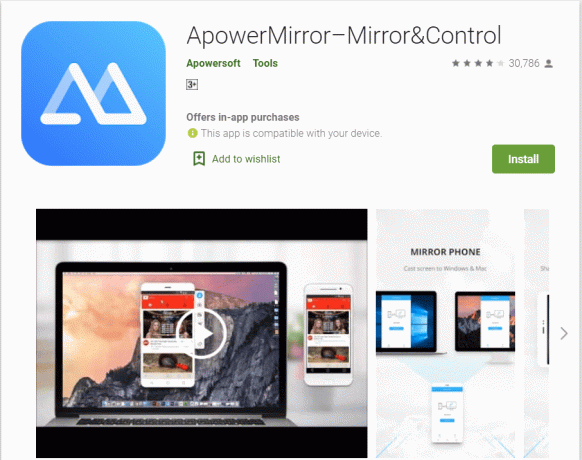
Aplikacija ApowerMirror je odlična v svojem delu in vam omogoča popoln nadzor nad vsemi vidiki naprave Android iz osebnega računalnika, ki ga uporabljate. S pomočjo te aplikacije je povsem mogoče zrcaliti pametni telefon ali zavihek Android na zaslonu računalnika in ga nato v celoti upravljati z miško in tipkovnico. Poleg tega aplikacija omogoča snemanje posnetkov zaslona, snemanje zaslona telefona in še veliko več.
Aplikacija je združljiva s skoraj vsemi napravami Android. Poleg tega sploh ne potrebujete dostopa do root ali jailbreak-a. Hitro se lahko povežete tudi prek Wi-Fi ali USB. Postopek namestitve je enostaven, preprost in traja le nekaj minut. Vse, kar morate storiti, je prenesti aplikacijo za obe napravi Android, ki jo uporabljate skupaj z računalnikom. Ko je to storjeno, zaženite aplikacijo in ji preprosto pustite, da vas vodi po navodilih. Nato boste morali napravo Android povezati prek kabla USB ali istega omrežja Wi-Fi na računalniku. Nato odprite aplikacijo v napravi Android in tapnite Začni zdaj.
Uporabniški vmesnik (UI) je čist, preprost in enostaven za uporabo. Vsakdo z malo tehničnega znanja ali nekdo, ki šele začenja, lahko z aplikacijo upravlja brez večjih težav ali brez veliko truda z njihove strani. Dotaknete se lahko orodne vrstice ob strani, da dobite dostop do številnih možnosti in kontrolnikov.
Prenesi zdajPreberite tudi:Spremenite svoj pametni telefon v univerzalni daljinski upravljalnik
4. Pushbullet
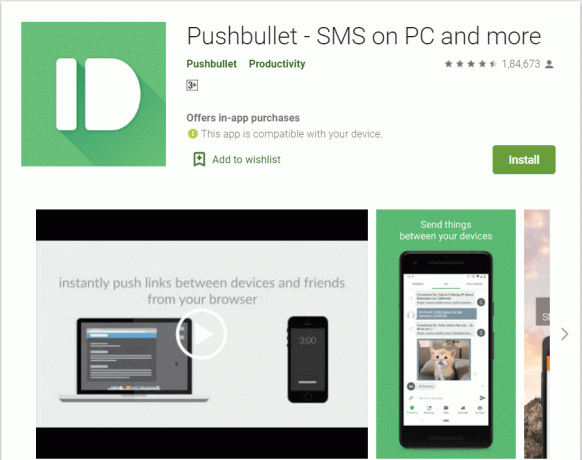
Pushbullet uporabnikom omogoča sinhronizacijo več različnih uporabnikov za skupno rabo datotek in pošiljanje sporočil.
Poleg tega vam aplikacija omogoča preverjanje WhatsApp tudi. To deluje tako, da bo uporabnik lahko pošiljal sporočila na WhatsApp. Poleg tega lahko vidite tudi nova sporočila, ki prihajajo. Vendar ne pozabite, da nikoli ne boste mogli pridobiti zgodovine sporočil WhatsApp. Ne samo to, tudi ne morete poslati več kot 100 sporočil – vključno z SMS-i in WhatsApp – vsak mesec, razen če kupite premium različico. Premijska različica vas bo stala 4,99 $ na mesec.
Aplikacija je opremljena s številnimi neverjetnimi funkcijami. S pomočjo te aplikacije lahko upravljate več različnih naprav.
Prenesi zdaj5. AirDroid
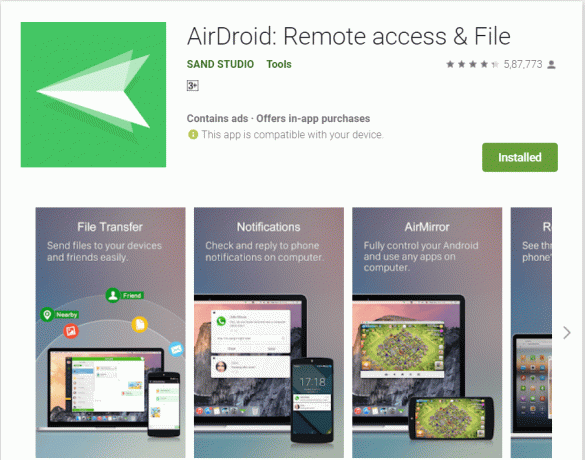
Druga najboljša aplikacija za daljinsko upravljanje telefona Android iz računalnika, o kateri bom zdaj govoril z vami, se imenuje AirDroid. Aplikacija vam bo pomagala pri uporabi miške in tipkovnice, ponuja odložišče, omogoča upravljanje in prenašanje fotografij in slik ter celo ogled vseh obvestil.
Delovni proces je enostavnejši kot pri DeskDocku. Ni vam treba uporabiti nobenega kabla USB. Poleg tega vam ni treba namestiti širokega nabora programske opreme in pogonov.
Aplikacija deluje precej podobno kot pri WhatsApp Web. Če želite uporabljati to aplikacijo, morate najprej namestiti aplikacijo iz trgovine Google Play. Nato preprosto odprite aplikacijo. V njem boste videli tri možnosti. Med njimi boste morali izbrati AirDroid Web. V naslednjem koraku boste morali v spletnem brskalniku, ki ga uporabljate, odpreti web.airdroid.com. Zdaj je povsem mogoče, da skenirate QR koda s telefonom Android uporabljate ali se prijavite. To je to, zdaj ste pripravljeni. Za ostalo bo poskrbela aplikacija. Zdaj bi lahko v spletnem brskalniku videli začetni zaslon naprave Android. Vse aplikacije in datoteke so v tej aplikaciji zlahka dostopne.
Poleg tega je s pomočjo te aplikacije povsem mogoče zrcaljenje zaslona naprave Android na računalniku, ki ga uporabljate AirDroid. To lahko storite tako, da kliknete ikono posnetka zaslona v spletnem uporabniškem vmesniku AirDroid.
S to aplikacijo lahko delno nadzorujete napravo Android, ki jo uporabljate, na primer accessing Datotečni sistem, SMS, zrcalni zaslon, kamera naprave in še veliko več. Vendar ne pozabite, da v aplikaciji ne morete uporabljati računalniške tipkovnice ali miške, kot je to mogoče pri mnogih drugih aplikacijah na seznamu. Prav tako aplikacija trpi zaradi kar nekaj varnostnih kršitev.
Razvijalci so aplikacijo svojim uporabnikom ponudili tako brezplačno kot tudi plačljivo različico. Brezplačna različica je sama po sebi precej dobra. Za dostop do premium različice boste morali plačati naročnino, ki se začne od 1,99 USD. S tem načrtom bo aplikacija odstranila omejitev velikosti datoteke 30 MB, tako da bo 100 MB. Poleg tega odstranjuje tudi oglase, omogoča oddaljene klice in dostop do kamere, ponuja pa tudi prednostno podporo.
Prenesi zdaj6. Vysor za Chrome
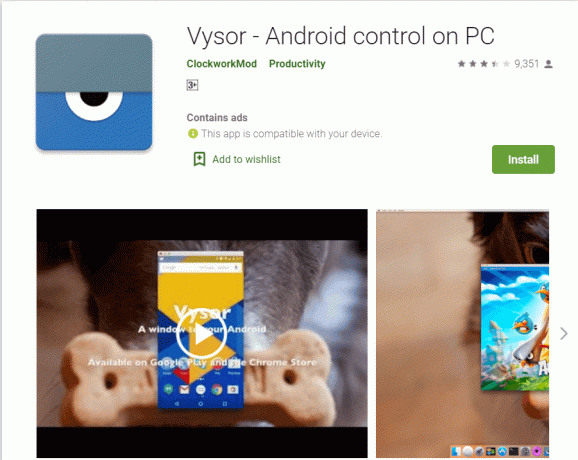
Vysor za Chrome je ena najbolj priljubljenih in najbolj razširjenih aplikacij v svojem segmentu. Aplikacija vam bo pomagala narediti vse v brskalniku Google Chrome.
Zahvaljujoč dejstvu, da je do spletnega brskalnika Google Chrome mogoče dostopati iz skoraj katerega koli operacijskega sistema, lahko v celoti nadzorujete napravo Android, ki jo uporabljate, iz osebnega računalnika, ChromeOS, macOS, in še veliko več. Poleg tega je na voljo tudi namenska namizna aplikacija, ki jo lahko uporabite, če se ne želite omejiti na spletni brskalnik Chrome.
Aplikacijo lahko uporabljate na več različnih načinov. Eden od načinov je prek namenske aplikacije in namiznega odjemalca. Po drugi strani pa je drugi način nadzora prek Chroma. Da bi dobili jasno predstavo, boste morali vsakič, ko uporabljate spletni brskalnik, priključiti kabel USB, da se telefon še naprej polni, medtem ko napravo Android pretakate v računalnik. Na začetku boste morali omogočiti odpravljanje napak USB v možnostih za razvijalce. Na naslednjem koraku, prenesite ADB za Windows in nato pridobite Vysor za Google Chrome.
Na naslednjem koraku boste morali zagnati program. Zdaj kliknite V redu, da omogočite povezavo in priključite kabel USB. Nato izberite napravo Android in jo v nekaj trenutkih začnite zrcaljenjem. S pomočjo te aplikacije je povsem mogoče, da delite nadzor nad napravo Android skupaj z mnogimi drugimi ljudmi.
Prenesi zdaj7. Tasker
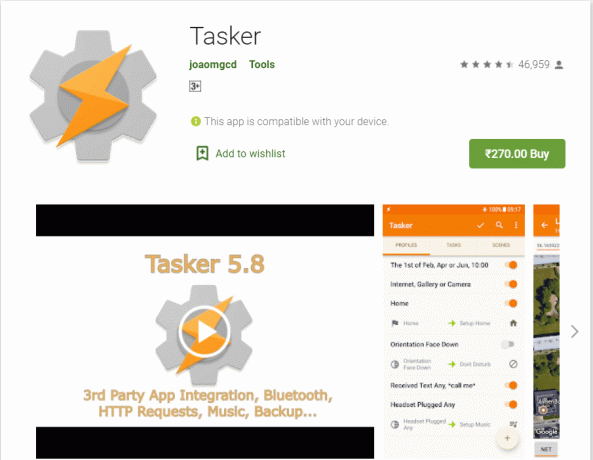
Tasker je ena najboljših aplikacij za daljinsko upravljanje telefona Android iz računalnika. Ta aplikacija uporabnikom omogoča nastavitev dogodkov in sprožilcev na Androidu. To pa zagotavlja, da lahko uporabnik nastavi telefon, ki ga uporablja, da deluje sam, ko opazi novo obvestilo, spremembo lokacije ali novo povezavo.
Pravzaprav nekaj drugih aplikacij, o katerih smo govorili prej – in sicer Pushbullet in Join – prihaja s podporo za Tasker, ki je vključena vanje. To pomeni, da lahko uporabnik prek spletne strani ali SMS-a sproži širok nabor funkcij pametnega telefona.
Prenesi zdajPriporočeno: Kako uporabljati svoj pametni telefon kot daljinski upravljalnik za TV
Torej, fantje, prispeli smo do konca članka. Zdaj je čas, da zavijemo. Iskreno upam, da vam je članek dal prepotrebno vrednost, po kateri ste hrepeneli, in da je vreden vašega časa in pozornosti.